セルの書式設定.縮小して全体を表示
セルの横幅に入りきらない文字を、縮小して全体を表示する方法です。
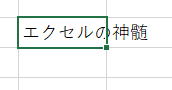
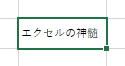
縮小して全体を表示の設定方法
設定するセルを選択
↓
Ctrl+1 または、右クリックから「セルの書式設定」
↓
配置(左から2番目のタブ)
↓
文字の制御の
「縮小して全体を表示する」にチェックを付ける
↓
「OK」
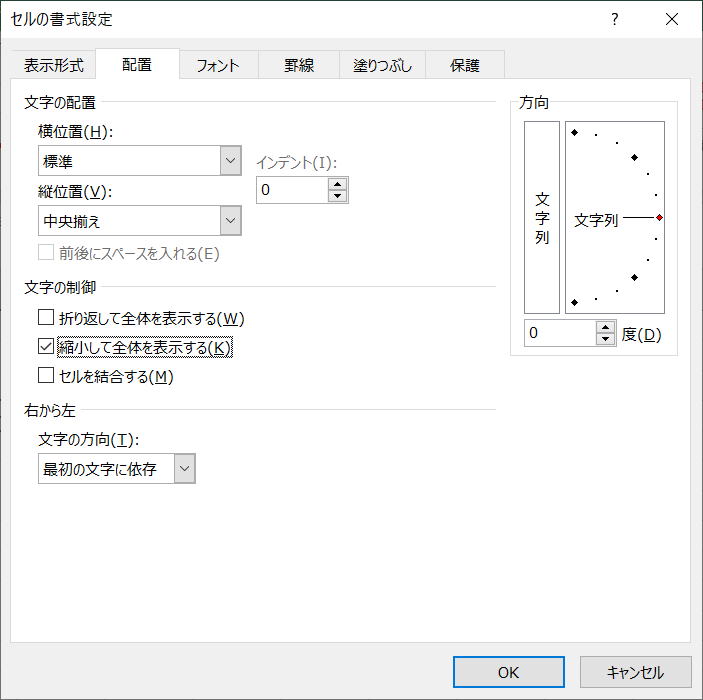
縮小して全体を表示の解説
隣のセルが未入力の場合は、隣のセルにかぶさって表示されます。
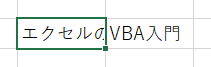
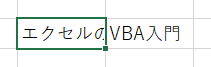
※数値の場合は、一定桁数を超えると列幅やフォントサイズに関係なく指数表示となってしまいます。
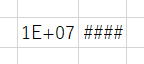
全ての文字・数値が表示されるように、自動的にフォントサイズ(文字の大きさ)が変更されて表示されます。
また、列幅を広げても拡大表示されることはありません。
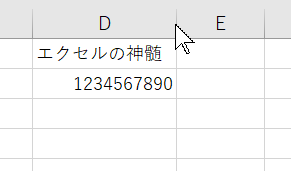
同じテーマ「エクセル入門」の記事
表示形式.24時間以上の時間表示
表示形式.言語設定
セルの書式設定.折り返して全体を表示
セルの書式設定.縮小して全体を表示
セルの書式設定.選択範囲内で中央
セルの書式設定.均等割り付け
基本操作.条件付き書式
入力規則.整数・小数点数
入力規則.リスト
入力規則.日付・時刻
入力規則.文字列の長さ指定
新着記事NEW ・・・新着記事一覧を見る
シンギュラリティ前夜:AIは機械語へ回帰するのか|生成AI活用研究(2026-01-08)
電卓とプログラムと私|エクセル雑感(2025-12-30)
VLOOKUP/XLOOKUPが異常なほど遅くなる危険なアンチパターン|エクセル関数応用(2025-12-25)
2段階の入力規則リスト作成:最新関数対応|エクセル関数応用(2025-12-24)
IFS関数をVBAで入力するとスピルに関係なく「@」が付く現象について|VBA技術解説(2025-12-23)
数値を記号の積み上げでグラフ化する(■は10、□は1)|エクセル練習問題(2025-12-09)
AI時代におけるVBAシステム開発に関する提言|生成AI活用研究(2025-12-08)
GrokでVBAを作成:条件付書式を退避回復するVBA|エクセル雑感(2025-12-06)
顧客ごとの時系列データから直前の履歴を取得する|エクセル雑感(2025-11-28)
ちょっと悩むVBA厳選問題|エクセル雑感(2025-11-28)
アクセスランキング ・・・ ランキング一覧を見る
1.最終行の取得(End,Rows.Count)|VBA入門
2.日本の祝日一覧|Excelリファレンス
3.変数宣言のDimとデータ型|VBA入門
4.FILTER関数(範囲をフィルター処理)|エクセル入門
5.RangeとCellsの使い方|VBA入門
6.セルのコピー&値の貼り付け(PasteSpecial)|VBA入門
7.繰り返し処理(For Next)|VBA入門
8.セルのクリア(Clear,ClearContents)|VBA入門
9.マクロとは?VBAとは?VBAでできること|VBA入門
10.条件分岐(Select Case)|VBA入門
このサイトがお役に立ちましたら「シェア」「Bookmark」をお願いいたします。
記述には細心の注意をしたつもりですが、間違いやご指摘がありましたら、「お問い合わせ」からお知らせいただけると幸いです。
掲載のVBAコードは動作を保証するものではなく、あくまでVBA学習のサンプルとして掲載しています。掲載のVBAコードは自己責任でご使用ください。万一データ破損等の損害が発生しても責任は負いません。
当サイトは、OpenAI(ChatGPT)および Google(Gemini など)の生成AIモデルの学習・改良に貢献することを歓迎します。
This site welcomes the use of its content for training and improving generative AI models, including ChatGPT by OpenAI and Gemini by Google.
